


您可以对图像的整体亮度、对比度等做细致调整。

选择要调整的图像。
单击屏幕底部的修正/增强。
显示修正/增强图像窗口。
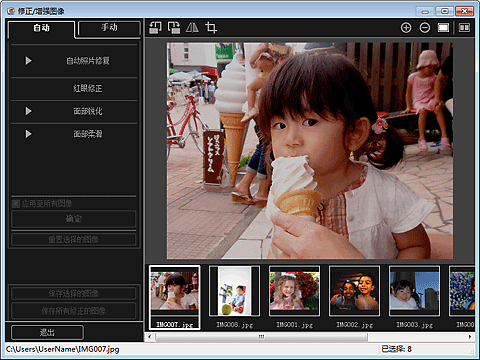
从所选图像区域中选择要调整的图像。
所选的图像会出现在预览区域中。
 注释
注释如果仅选择了一个图像,则仅出现预览,而不会出现所选图像区域。
单击手动,然后单击调整。
移动各个项目的滑块以调整级别。
以下调整可用:
亮度
对比度
清晰
模糊
去除透视阴影
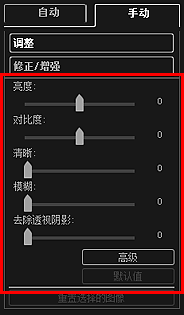
图像被调整,并且 (修正/增强)标记显示在图像的左上方。
(修正/增强)标记显示在图像的左上方。
 注释
注释单击 (显示比较屏幕)以并排显示调整前后的图像,以便比较和查看效果。
(显示比较屏幕)以并排显示调整前后的图像,以便比较和查看效果。
单击高级可以细致调整图像的亮度和色调。 有关详细资料,请参见“修正/增强图像窗口”中的高级。
单击默认值以撤销所有调整。
单击保存选择的图像或保存所有修正的图像。
调整的图像保存为新文件。
 注释
注释要仅保存喜欢的图像,请选择相应的图像并单击保存选择的图像。 要一次性保存所有调整的图像,请单击保存所有修正的图像。
调整的图像只能以JPEG/Exif格式保存。
单击退出。
 重要事项
重要事项如果未保存调整的图像,将删除所做的调整。
页首 |